Se si esaurisce lo spazio su disco e gli inode, è possibile che vengano visualizzati diversi errori. Ad esempio, potreste non essere in grado di caricare immagini, inviare o ricevere e-mail, aggiornare i post del blog e altro ancora. Anche gli utenti potrebbero avere difficoltà ad accedere al sito.
Nel corso degli anni, abbiamo aiutato molti utenti a risolvere questo problema sui loro siti WordPress. Secondo la nostra esperienza, è possibile liberare spazio su disco utilizzando strumenti di ottimizzazione delle immagini, impedendo a WordPress di creare più dimensioni, pulendo la libreria multimediale e rimuovendo vecchi backup e bozze di post.
In questo articolo vi mostreremo come ridurre lo spazio su disco e gli inode su WordPress.
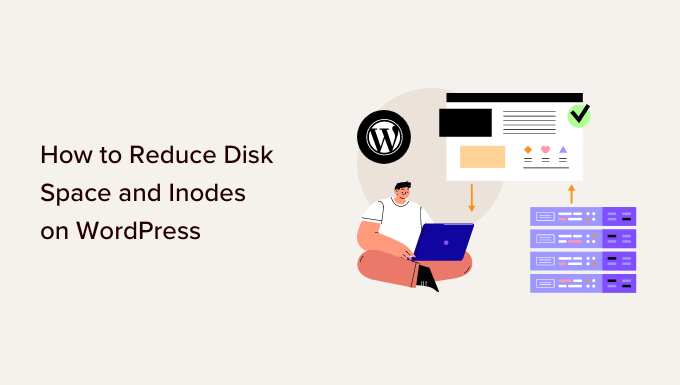
Perché liberare spazio su disco e ridurre l’uso degli inode?
Quando si acquista un hosting WordPress per il proprio sito web, ogni servizio fornisce un certo limite di spazio su disco e di inode.
L’inode è il luogo in cui vengono memorizzati i metadati dei file, come la loro dimensione e la loro posizione fisica. L’utilizzo dell’inode equivale al numero di file e cartelle sul vostro account di hosting.
Inizialmente, chi siamo non deve preoccuparsi di questi limiti, perché siamo agli inizi. Tuttavia, con la crescita del sito WordPress, più file e cartelle occuperanno spazio su disco e utilizzeranno gli inode. Una volta raggiunto il limite assegnato dall’azienda di hosting, noterete diversi problemi sul vostro sito.
Ad esempio, non sarà possibile inviare o ricevere e-mail dal sito web, non sarà possibile caricare immagini e altri contenuti nella libreria multimediale e aggiornare i contenuti di pagine e post.
Se lo spazio su disco è pieno, i visitatori potrebbero avere problemi di accesso al sito. Inoltre, la migrazione del sito su un altro host potrebbe non funzionare se lo spazio su disco non è sufficiente.
La riduzione dello spazio su disco e degli inode aiuterà a risolvere questi problemi. Inoltre, le prestazioni del sito web saranno migliori e l’esperienza dell’utente sarà più fluida.
Vediamo quindi come controllare l’utilizzo dello spazio su disco del vostro sito WordPress.
Come controllare lo spazio su disco in WordPress
Ci sono diversi modi per controllare lo spazio su disco di WordPress. Il modo più semplice è accedere al cPanel del vostro servizio di hosting.
Tutti i provider di web hosting offrono statistiche sull’utilizzo del disco, dei file, del numero di account e-mail e altro ancora.
Ad esempio, se utilizzate Bluehost, potete semplicemente accedere al vostro account e poi andare alla scheda “Siti web” dal pannello di sinistra. Da qui, fate clic sull’opzione “Impostazioni” per il vostro sito web.

Successivamente, selezionare la scheda “Avanzate” dal menu in alto.
Quindi, scorrere verso il basso fino all’opzione cPanel. Per aprirla, è sufficiente fare clic sul pulsante “Gestisci”.
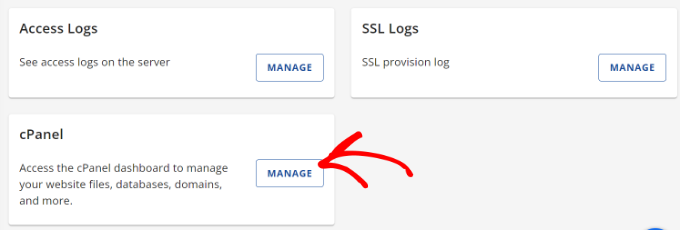
Successivamente, si vedranno diverse opzioni nel cPanel.
Ad esempio, è possibile accedere al file manager, all’utilizzo del disco, alle connessioni FTP, alle impostazioni di phpMyAdmin e altro ancora.
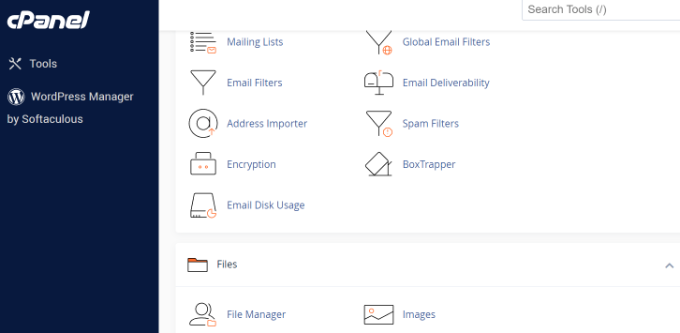
Detto questo, vediamo come aumentare lo spazio su disco e liberare gli inode in WordPress:
- Use Image Optimization Tools to Reduce Their Size
- Prevent WordPress from Generating Image Sizes
- Don't Upload Videos to WordPress
- Clean Your WordPress Media Library
- Remove Inactive WordPress Plugins and Themes
- Delete Draft Blog Posts and Pages
- Empty Your Mailbox and Delete Unused Email Accounts
- Clear Cache and Old Backup Files in WordPress
1. Utilizzare gli strumenti di ottimizzazione delle immagini per ridurne le dimensioni
Un modo semplice per risparmiare spazio su disco è ottimizzare le immagini. È possibile utilizzare diversi strumenti per ridurre le dimensioni delle immagini senza abbassarne la qualità. Inoltre, è possibile modificare il formato del file (PNG, JPEG, GIF) e le dimensioni per ridurre le dimensioni dell’immagine dell’80%.
Non solo aiuta a risparmiare l’uso dell’inode, ma rende anche più veloce il caricamento del sito web. Si ottengono anche backup più rapidi del sito e un miglioramento delle classifiche SEO.
Gli strumenti di ottimizzazione delle immagini utilizzano la tecnologia di compressione per ridurre le dimensioni dei file. È possibile utilizzare software di fotoritocco come Adobe Photoshop o Affinity o strumenti web come TinyPNG o JPEGmini.

Esistono anche diversi plugin per WordPress che comprimono automaticamente le immagini quando vengono caricate.
Per maggiori dettagli, consultare la nostra guida su come ottimizzare le immagini per le prestazioni web senza perdere qualità.
2. Impedire a WordPress di generare le dimensioni delle immagini
Sapevate che WordPress crea più copie di un’immagine quando la caricate sul vostro sito?
WordPress genera automaticamente immagini di diverse dimensioni, tra cui miniature, medie e grandi, oltre all’immagine originale.
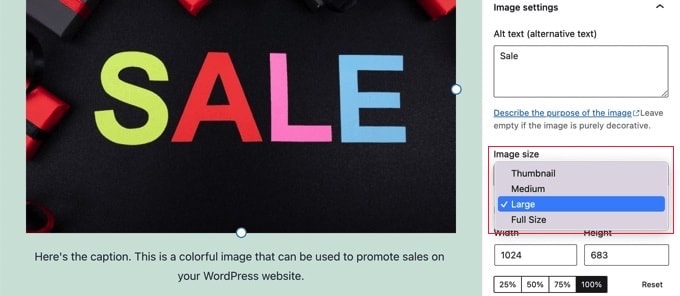
Queste immagini occupano spazio su disco e inode sul vostro sito web. Inoltre, la dimensione del backup del vostro sito diventerà grande a causa delle diverse versioni di una singola immagine.
Un modo semplice per evitare che WordPress generi immagini di dimensioni multiple è utilizzare il plugin Stop Generating Unnecessary Thumbnails. Si tratta di un plugin gratuito che consente di disabilitare le dimensioni delle immagini.
Per saperne di più, seguite la nostra guida su come impedire a WordPress di generare le dimensioni delle immagini.
3. Non caricare video su WordPress
Un altro modo per ridurre lo spazio su disco e gli inode è evitare di caricare video su WordPress.
Caricare direttamente i video sul proprio sito significa utilizzare più larghezza di banda e spazio su disco. Se si tratta di video di alta qualità, l’utilizzo di risorse sarà ancora maggiore. Avrete anche bisogno di diversi plugin per gestire e visualizzare i video, il che significa utilizzare più spazio su disco.
Un’alternativa migliore è caricare i video su siti come YouTube o Vimeo e poi incorporarli sul vostro sito. In questo modo, libererete spazio su disco e larghezza di banda. I vostri video otterranno anche una maggiore esposizione, dato che YouTube è il secondo motore di ricerca più popolare e il sito più visitato.
Per maggiori dettagli, potete seguire la nostra guida su come incorporare facilmente i video nei post del blog WordPress.
4. Pulire la libreria multimediale di WordPress
La pulizia della libreria multimediale di WordPress è un ottimo modo per aumentare lo spazio su disco e ridurre gli inode in WordPress.
Se sono presenti file di media non utilizzati, copie multiple della stessa immagine o immagini di dimensioni non corrette, è possibile rimuoverli per liberare spazio.
Di solito, è possibile andare su Media ” Libreria dalla dashboard di WordPress e selezionare l’immagine che si desidera rimuovere. Una volta aperti i dettagli dell’allegato dell’immagine, è sufficiente fare clic sull’opzione “Elimina definitivamente”.
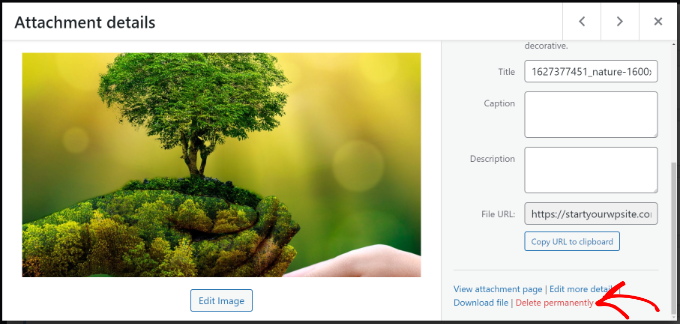
Tuttavia, il processo manuale richiede molto tempo e può essere difficile trovare i file multimediali non utilizzati.
Un modo più efficiente è quello di utilizzare i plugin di WordPress che aiutano a pulire la libreria multimediale di WordPress. Ad esempio, Media Cleaner è un plugin gratuito che analizza il sito alla ricerca di file multimediali inutilizzati nella libreria e nei post/pagine. È quindi possibile decidere quali file conservare e quali rimuovere.
Per maggiori dettagli, consultate la nostra guida su come ripulire la libreria multimediale di WordPress.
5. Rimuovere i plugin e i temi WordPress inattivi
Avete plugin e temi WordPress inattivi e attualmente non utilizzati?
Se i temi e i plugin di WordPress sono inattivi, significa che stanno utilizzando gli inode e occupando spazio su disco. È necessario rimuovere questi plugin e temi per aumentare lo spazio su disco e ridurre l’utilizzo degli inode.
Per rimuovere i plugin, basta andare su Plugin ” Plugin installati dal pannello di amministrazione di WordPress. Quindi, fate clic sul pulsante “Elimina” per qualsiasi plugin non utilizzato.
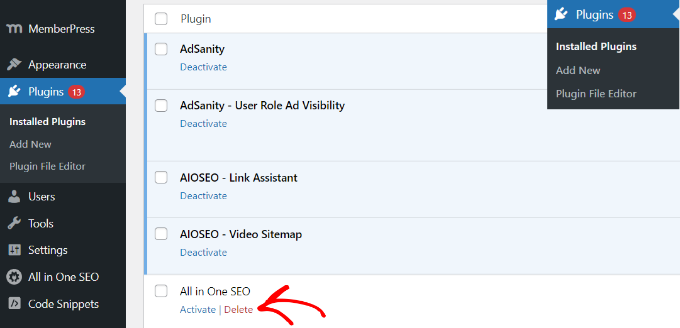
Allo stesso modo, è possibile eliminare i temi WordPress inattivi.
Per prima cosa, è necessario andare su Aspetto ” Temi dalla dashboard di WordPress.
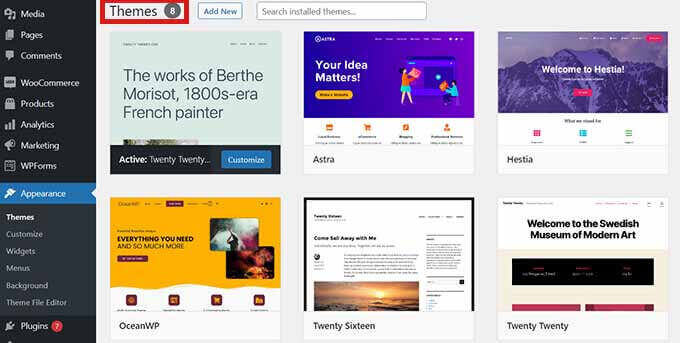
Da qui, fare clic sul tema che si desidera rimuovere.
Si aprirà una nuova finestra popup con i dettagli del tema WordPress. Fare clic sul pulsante “Elimina” nell’angolo in basso a destra.
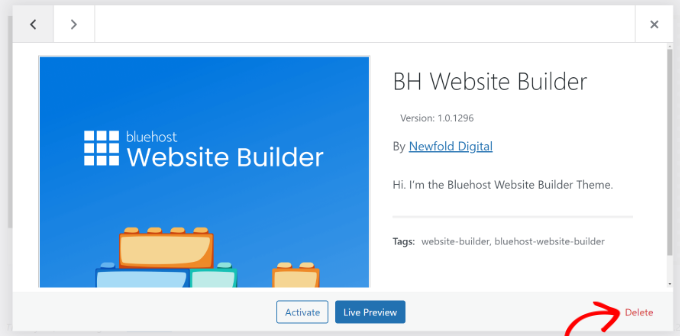
6. Eliminare le bozze dei post e delle pagine del blog
Proprio come i temi e i plugin inattivi, anche la rimozione delle bozze dei post e delle pagine del blog può liberare spazio su disco e ridurre gli inode in WordPress.
Occupano spazio inutilmente e la loro eliminazione può migliorare le prestazioni del sito web.
Basta andare su Post ” Tutti i post dall’area di amministrazione di WordPress. Quindi, fare clic sul pulsante “Cestino” sotto qualsiasi bozza di post del blog.
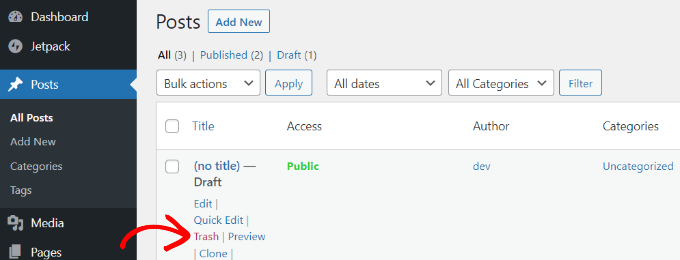
Potete fare lo stesso per le bozze delle pagine del vostro sito web.
WordPress consente anche di eliminare in blocco i post e le pagine. Per maggiori dettagli, consultate la nostra guida su come eliminare in blocco i post di WordPress.
7. Svuotare la casella di posta elettronica ed eliminare gli account e-mail inutilizzati
Se si utilizzano account di posta elettronica sul proprio servizio di hosting, anche questi occupano spazio e utilizzano gli inode del sito.
Per ridurre l’utilizzo degli inode e risparmiare spazio su disco, è possibile controllare le e-mail ed eliminare quelle indesiderate. Può trattarsi di e-mail di spam o di vecchie e-mail non più necessarie.
Allo stesso modo, se avete più account di posta elettronica impostati sul vostro servizio di hosting WordPress, potete eliminare gli account per gli utenti inattivi. Potete accedere alla vostra casella di posta elettronica e ai diversi account e-mail utilizzando il cPanel del vostro provider di hosting.
8. Cancellare la cache e i vecchi file di backup in WordPress
Iplugin per la cache sono utilissimi per velocizzare il sito web di WordPress e fornire una migliore esperienza all’utente.
Tuttavia, se non selezionati, questi plugin possono generare un gran numero di file di cache. Di conseguenza, utilizzeranno gli inode su WordPress. Per questo motivo è buona norma cancellare la cache di WordPress a intervalli normali e ridurre l’utilizzo degli inode.
Diversi servizi di hosting WordPress e plugin di caching sono dotati di un’opzione integrata per cancellare la cache.
Ad esempio, Bluehost consente di cancellare la cache dall’area di amministrazione di WordPress. Basta selezionare l’opzione “Caching” nella barra degli strumenti in alto e fare clic sull’opzione “Purge All” per rimuovere la cache.

Allo stesso modo, se si utilizzano plugin di sicurezza e di backup di WordPress, cancellare i vecchi report di sicurezza e i backup migliorerà significativamente l’utilizzo degli inode e lo spazio su disco.
Ad esempio, se si utilizza Duplicator per i backup, è possibile visualizzare i backup esistenti ed eliminare quelli vecchi dalla dashboard di WordPress.
È sufficiente andare alla pagina Duplicator Pro ” Pacchetti e selezionare il vecchio backup. Quindi, fare clic sul menu a discesa Azione massiva e selezionare Elimina.

È possibile iniziare con la versione gratuita di Duplicator, ma consigliamo vivamente di controllare anche le funzioni Pro.
Speriamo che questo articolo vi abbia aiutato a capire come liberare spazio su disco e ridurre l’uso degli inode su WordPress. Potreste anche voler consultare la nostra guida su come risolvere le dimensioni eccessive del DOM in WordPress e i consigli per accelerare le prestazioni di WordPress.
Se questo articolo vi è piaciuto, iscrivetevi al nostro canale YouTube per le esercitazioni video su WordPress. Potete trovarci anche su Twitter e Facebook.





Dennis Muthomi
hello…I have question:- what about cleaning up the database?
I know that things like post autosaves, revisions, and even spam and trashed comments can take up space there. do you think that’s something worth doing as well, or is it not really necessary?
would love to hear your thoughts
WPBeginner Comments
Yes, for a large site it can help to delete the extra data, which reduces the site’s database size.
We recommend this guide here to help optimize the database: https://www.wpbeginner.com/plugins/optimize-your-wordpress-database-with-one-click/
As always, we recommend making a backup before doing so.
Ralph
I have a lot of technical ilustrations on my blog and after checking I was at 80% of my limit. Good thing I came across that guide. I think the best and fastest way would be converting all of my images to webp as it will future proof me and make my website load faster.
I also agree with not uploading videos to wordpress itself. Use Youtube. It is probably faster than website anyway and who knows, maybe you will build personal brand on youtube with enough regular videos?
WPBeginner Support
It is possible
Admin
Jiří Vaněk
A similar scenario can occur with MySQL databases. Here, revisions, which WordPress can create in large quantities (especially with Elementor), often play a role. Therefore, I would recommend, for speed purposes, deleting revisions, for instance using the ‘sweep’ plugin.